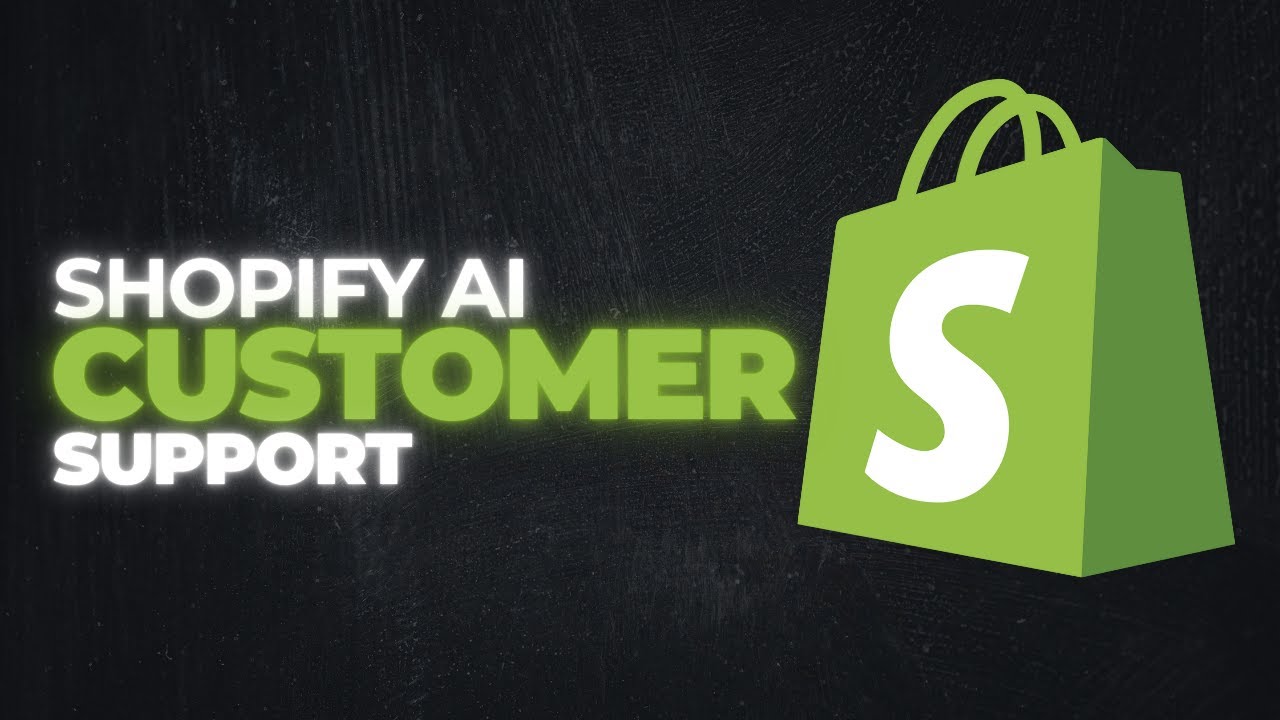Shopify
Integrer FlowHunt med Shopify for at automatisere produktopdagelse, ordreopfølgning og effektivisere dine e-handelsarbejdsgange med AI.

Trin-for-trin guide til at integrere FlowHunt med Shopify, opsætte en Shopify chatbot fra Flow Library, udgive den og integrere den på din Shopify-butik.
Denne guide fører dig igennem at forbinde FlowHunt til din Shopify-butik, tilføje et færdiglavet Shopify chatbot-flow, udgive det og integrere chatbotten på din butik.
Efter installation bliver du omdirigeret til Shopify og/eller FlowHunt. Forbindelsen oprettes gennem marketplace install flow.
Efter vellykket installation, gå tilbage til FlowHunt → Integrations. Du burde se Shopify markeret som Connected/Enabled.
Hvis den ikke er aktiveret, klik på Connect igen og følg autorisationsflowet.
Dette tilføjer et klar-til-brug Shopify chatbot-flow til dit workspace.
Åbn det flow, du netop har tilføjet, og justér:
Når du er færdig, skal du gemme dine ændringer.
Klik på Publish på flowet, så det er tilgængeligt for en chatbot på din hjemmeside/butik.
Hav dette snippet klar—du skal indsætte det i dit Shopify-tema i næste trin.
Du kan tilføje Integrationskoden på to måder. Vælg den mulighed, der passer bedst til dine behov.
Denne metode tilføjer chatbotten til alle sider på din butik. Følg disse detaljerede trin:
Trin 1: Gå til din Shopify admin og gå til Online Store > Themes
Trin 2: Klik på Customize-knappen ud for dit aktive tema Trin 3: Klik på 3 prikker (⋯) øverst til venstre og vælg Edit Code
Trin 4: Find din theme.liquid-fil i Layout-mappen (/layout/theme.liquid)
Trin 5: Tilføj Integrationskoden lige før den afsluttende </body>-tag
Trin 6: Gem dine ændringer ved at trykke Ctrl + S (eller Cmd + S på Mac)
Efter at have gemt, besøg din butik og opdater siden. Chatbotten skulle nu vises på alle sider.
Vigtige bemærkninger:
</body> for at sikre, at widgetten indlæses på alle siderDenne metode gør det muligt kun at vise chatbotten på specifikke sider eller skabeloner. Perfekt hvis du kun vil have chatbotten på produktsider eller bestemte landing pages.
Trin 1: Gå til Online Store > Themes og klik på Customize ud for dit aktive tema
Trin 2: Navigér til den specifikke skabelon, du vil tilføje chatbotten til (fx produktsider, kollektionssider eller en bestemt side)
Trin 3: Klik på Add section eller Add block (afhængigt af dit tema) Trin 4: Find og vælg Custom Liquid fra de tilgængelige muligheder Trin 5: Indsæt din FlowHunt Integrationskode i Custom Liquid-indholdsområdet
Trin 6: Klik på Save og derefter Preview for at teste chatbotten på den specifikke skabelon
Vigtige bemærkninger:
Integrer FlowHunt med Shopify for at automatisere produktopdagelse, ordreopfølgning og effektivisere dine e-handelsarbejdsgange med AI.
FlowHunt integrerer med dine foretrukne kundeservice- og produktivitetsværktøjer, så du kan nyde AI-chatbots og automatisering overalt. Gennemse vores stadigt v...
Lær hvordan du bygger en AI-drevet kundesupport-chatbot til din Shopify-butik ved hjælp af FlowHunt's Shopify-integration. Automatisér ordresporing, produktanbe...
Cookie Samtykke
Vi bruger cookies til at forbedre din browsingoplevelse og analysere vores trafik. See our privacy policy.